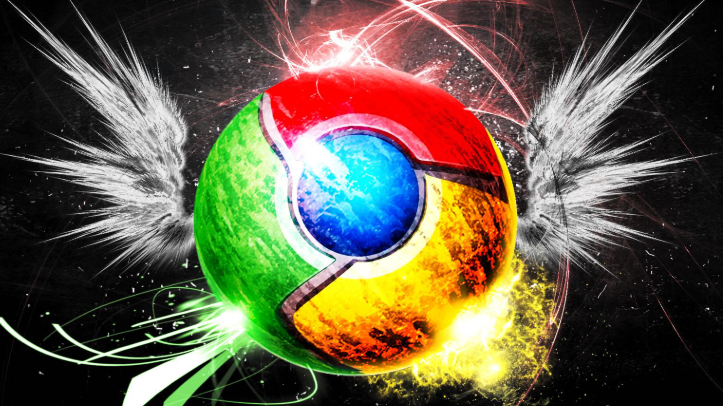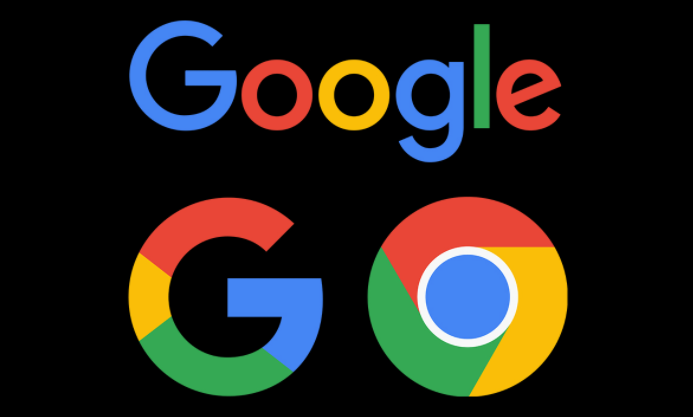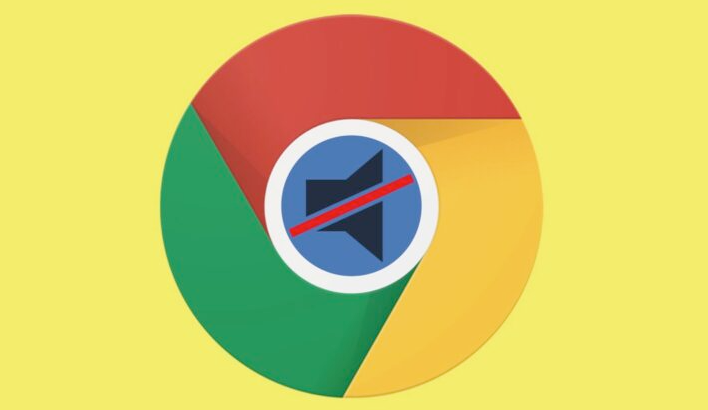Chrome浏览器扩展中心无法访问的网络问题排查
时间:2025-06-21
来源:谷歌浏览器官网
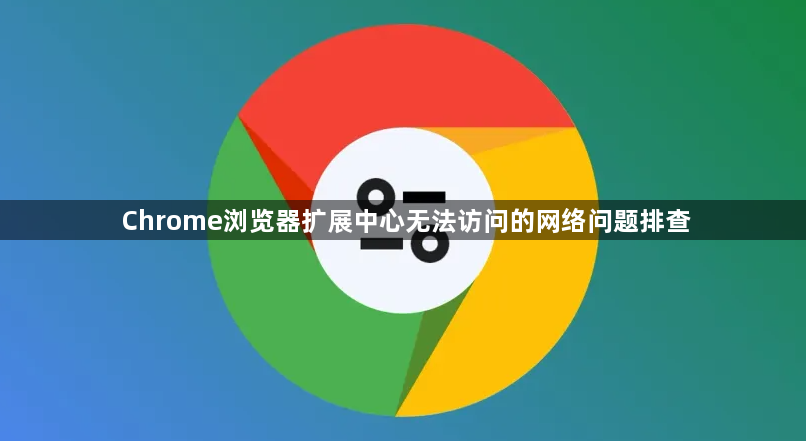
一、检查网络连接
1. 确认设备联网状态:确保计算机或移动设备已成功连接到互联网,可尝试打开其他网站,如百度、新浪等,若其他网站也无法打开,可能是网络本身存在问题。
2. 检查网络设备:重启路由器和调制解调器,等待设备完全启动后,再次尝试访问Chrome扩展中心。若使用无线网络,检查Wi-Fi信号强度,尽量靠近路由器以获得更稳定的信号。
3. 切换网络连接方式:如果当前使用的是无线网络,尝试切换到有线网络连接;若使用有线网络,可尝试更换网线或更换其他网络接口。
二、检查浏览器设置
1. 清除缓存和Cookie:在Chrome浏览器中,点击右上角的三个点图标,选择“设置”,在左侧菜单中点击“隐私与安全”,然后点击“清除浏览数据”。在弹出的窗口中,选择清除缓存和Cookie等数据,点击“清除数据”按钮。
2. 禁用扩展程序:点击浏览器右上角的三个点图标,选择“更多工具”,然后点击“扩展程序”。在扩展程序页面中,将不需要暂时使用的扩展程序的开关关闭,然后再逐个开启,每次开启一个,观察是否能正常访问扩展中心,以找出可能产生冲突的扩展程序。
3. 检查代理设置:在浏览器设置中,找到“高级”选项,点击进入后选择“系统”或“打开计算机的代理设置”,查看代理服务器设置是否正确。若使用了代理服务器,尝试暂时关闭代理,直接连接网络。
三、检查安全软件和防火墙设置
1. 暂时关闭安全软件:部分安全软件可能会阻止Chrome浏览器访问某些网站,包括扩展中心。可暂时关闭杀毒软件、防火墙等安全软件,然后再次尝试访问扩展中心。若关闭后能正常访问,可在安全软件中将Chrome浏览器或相关网站添加到白名单中。
2. 检查防火墙规则:在Windows系统中,打开控制面板,找到“Windows防火墙”,点击“允许应用或功能通过Windows防火墙”,确保Chrome浏览器被允许通过防火墙。在Mac系统中,可在“系统偏好设置”-“安全性与隐私”-“防火墙”中进行相关设置。
四、检查Google账户相关问题
1. 退出并重新登录账户:在Chrome浏览器中,点击右上角的头像,选择“退出”登出当前账户,然后再次点击右上角的“登录”,输入正确的账户信息重新登录。
2. 检查账户权限:确保使用的Google账户具有访问Chrome扩展中心的权限,若账户存在异常或限制,可能导致无法访问。
五、修改hosts文件(适用于特定情况)
1. 找到hosts文件:在Windows系统中,使用记事本打开系统盘下的Windows\System32\drivers\etc\hosts文件;在Mac系统中,使用终端命令`sudo nano /etc/hosts`打开hosts文件。
2. 添加对应记录:在文件末尾添加两行:74.125.39.99 chrome.google.com和74.125.39.99 clients2.google.com,保存后退出。此方法可通过将域名指向特定IP地址来解决部分网络访问问题,但需谨慎操作,避免错误修改导致其他问题。